Как конвертировать PDF в изображения в Linux
Этот обзор подробно расскажет, как выполнить процесс преобразования страницы документа PDF в файлы изображений PNG, JPEG и многие другие форматы.
Конечно, по многим причинам вы всегда можете найти сайт онлайн-конвертера, который легко конвертирует PDF в изображения; однако нет никакой гарантии, что ваш файл всегда будет в безопасности. Следовательно, мы рекомендуем конвертировать PDF непосредственно в вашей системе и не доверять свои документы онлайн-конвертерам.
Лучшие редакторы PDF для Linux
Вот варианты, которые мы рассмотрим:
- Команда преобразования
- Использование GIMP
- Утилита
pdftoppmдля преобразования PDF в изображения PNG, JPEG, GIF
Помимо программ с графическим пользовательским интерфейсом, мы также рассмотрим конвертирование в командной строки.
Метод 1.
 Команда преобразования
Команда преобразованияЭто один из самых простых, если не самый простой, способов конвертировать PDF в форматы jpg, png и gif. Интересно, что этот метод не ограничивается только преобразованием, но вы также можете использовать его для изменения размера, отражения, кадрирования, размытия и многих других целей.
Convert доступен из ImageMagick, хорошо известного бесплатного кроссплатформенного программного обеспечения с открытым исходным кодом, используемого для отображения, преобразования, редактирования и изменения изображений. В зависимости от вашего дистрибутива Linux вы можете установить convert с помощью следующих команд; в нашем случае мы установим формат Debian:
Arch Linux:
pacman -s imagemagick
Fedora/Redhat/CentOS:
dnf install ImageMagick
Debian/Ubuntu/Mint:
sudo apt install imagemagick
Чтобы преобразовать PDF в формат изображения, используйте следующую команду преобразования с описанными синтаксисами для преобразования PDF в форматы jpeg, png, gif и tiff.
convert document.pdf output_image.png
Примечание. Убедитесь, что вы заменили «document.pdf» своим именем файла.
Однако в некоторых случаях вы обнаружите, что преобразования файлов PDF не разрешены политикой, как показано на снимке выше. Если это так, откройте XML-файл политики Imagemagick с помощью следующей команды:
sudo nano /etc/ImageMagick-6/policy.xml
После выполнения команды прокрутите до конца редактора nano с помощью клавиши со стрелкой вниз на клавиатуре, и вы должны увидеть следующий фрагмент кода в конце файла:
<!-- disable ghostscript format types --> <policy domain="coder" rights="none" pattern="PS" /> <policy domain="coder" rights="none" pattern="PS2" /> <policy domain="coder" rights="none" pattern="PS3" /> <policy domain="coder" rights="none" pattern="EPS" /> <policy domain="coder" rights="none" pattern="PDF" /> <policy domain="coder" rights="none" pattern="XPS" />
Найдя фрагмент, закомментируйте его в следующем формате:
<!-- code -->
Редактор Nano перед тем, как комментировать:
Тот же редактор после комментария:
После этого нажмите «Ctrl+O» и «Ctrl+X», чтобы завершить процесс редактирования.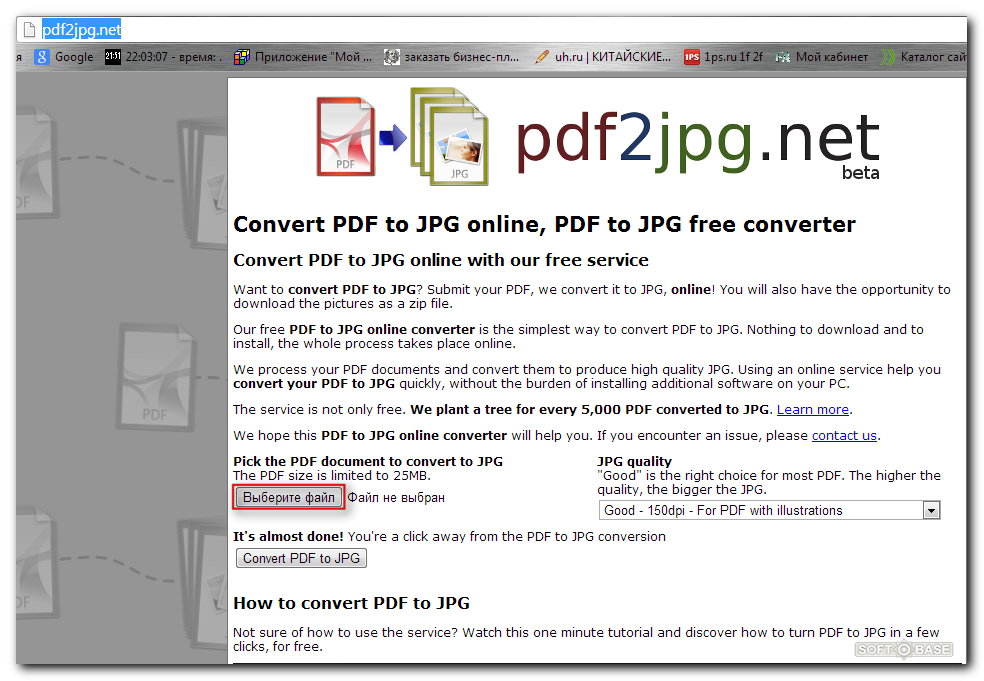 А затем повторно запустите команду convert:
А затем повторно запустите команду convert:
convert document.pdf output_image.png
Как видите, конвертация прошла успешно. С другой стороны, вы также можете определить качество изображения, используя следующий синтаксис:
convert -density 350 document.pdf -quality 100 output_image.jpeg
Где, «-density 350» — это dpi, с которым отображается PDF-файл, а «-quality 100» — это наивысшее качество сжатия JPEG.
Метод 2: Использование GIMP
GIMP (GNU Image Manipulation Program) — это свободно распространяемый кроссплатформенный программный редактор для работы с изображениями, доступный для GNU/Linux, macOS, Windows и многих других операционных систем. Это бесплатное программное обеспечение позволяет вам изменять его исходный код и распространять ваши изменения, следовательно, программное обеспечение с открытым исходным кодом.
Независимо от того, являетесь ли вы графическим дизайнером, иллюстратором, фотографом или ученым, GIMP предоставляет вам инструменты, позволяющие выполнить свою задачу вовремя. Кроме того, вы можете повысить свою продуктивность с помощью GIMP благодаря его параметрам настройки и сторонним плагинам.
Кроме того, вы можете повысить свою продуктивность с помощью GIMP благодаря его параметрам настройки и сторонним плагинам.
В дополнение к опции преобразования PDF в изображения, предлагаемой этим программным обеспечением, используются алгоритмы программирования, которые оно поддерживает. GIMP — это высококачественный фреймворк для обработки изображений со сценариями, поставляемый с многоязычной поддержкой, такой как Perl, Python, C, Scheme, C ++ и многие другие.
Установка GIMP
Ubuntu/Linux Mint:
$ sudo apt update $ sudo apt upgrade $ sudo apt install snapd $ sudo snap install gimp
CentOS 8/ RHEL 8:
$ sudo dnf update $ sudo dnf install gimp
Arch Linux:
Когда дело доходит до Arch Linux, вам необходимо установить репозиторий Snap и использовать его для установки GIMP. Для этого клонируйте репозиторий git пакета snap и соберите его с помощью команды makepkg, как показано ниже:
$ git clone https://aur.archlinux.org/snapd.git $ cd snapd $ makepkg -si
В нашем случае мы установим с помощью дистрибутива Debian:
$ sudo apt update
Если вы запускаете команду обновления и получаете пакеты, которые необходимо обновить, как в нашем случае 22, выполните следующую команду:
sudo apt upgrade
После обновления машины установите пакет snapd, если у вас его нет:
sudo apt install snapd
После этого мы теперь включаем сокет мгновенной связи и генерируем символическую ссылку на каталог / snap, используя следующие команды:
$ sudo systemctl enable --now snapd.socket OR $ ln -s /var/lib/snapd/snap /snap
На этом этапе ваш snap-пакет установлен, и теперь вы можете продолжить установку GIMP. Для этого используйте следующую команду:
$ sudo snap install gimp
Теперь вы можете использовать GIMP для удовлетворения своих желаний (конвертировать PDF-документы в изображения). Чтобы открыть GIMP, перейдите в свой терминал и введите следующую команду:
$ gimp
После запуска команды вы должны увидеть такое открытое окно:
После этого перейдите к файлу, нажмите «Открыть» и найдите свой PDF-файл, который нужно преобразовать («Файл»> «Открыть»> «Обзор PDF-файла»).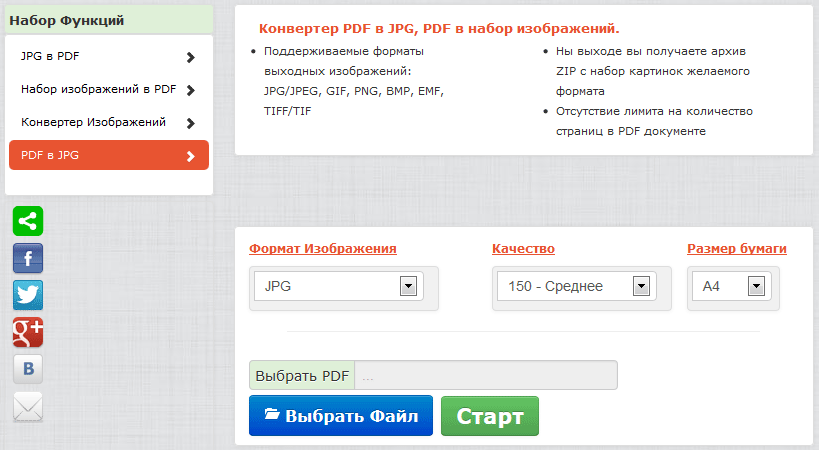
На этом этапе вы можете вносить изменения, чтобы применить различные правки. Чтобы преобразовать его в формат изображения, перейдите в меню «Файл» и выберите «Экспортировать как», затем измените расширение на нужный формат изображения (jpg, png, gif) и нажмите «Экспорт».
Когда вы нажимаете первую кнопку «Экспорт», когда вы закончили выбор метода форматирования, в нашем случае мы устанавливаем «JPEG», появится окно, предлагающее вам выбрать качество изображения, которое вы хотите. Вы можете поэкспериментировать с качеством изображения по своему вкусу. Однако, если вас устраивают настройки по умолчанию, нажмите кнопку «Экспорт» еще раз, чтобы завершить процесс.
После этого ваш PDF-документ будет преобразован в указанный вами формат изображения.
Метод 3: Утилита pdftoppm для преобразования PDF в изображения PNG, JPEG, GIF
pdftoppm — это инициалы, обозначающие конвертер Portable Document Format (PDF) в Portable Pixmap (PPM). Этот (pdftoppm) конвертирует Portable Document Format в файлы цветных изображений в формате Portable Pixmap (PPM), файлы изображений в градациях серого в формате Portable Graymap (PGM) или файлы монохромных изображений в формате Portable Bitmap (PBM).
Он также может преобразовывать все страницы документа PDF в отдельные файлы PDF, одну страницу или диапазон страниц. С другой стороны, он также поддерживает указание разрешения изображения, масштаба, кадрирования изображений и многого другого.
pdftoppm является членом пакета poppler / poppler-utils / poppler-tools, который полностью зависит от используемого вами дистрибутива ОС. Ниже приведены команды для установки этого программного обеспечения в зависимости от вашей ОС.
Для Debian, Linux Mint и других дистрибутивов Linux на основе Debian / Ubuntu, подобных тому, который мы будем использовать в нашем случае, используйте следующую команду:
sudo apt install poppler-utils
Для пользователей Fedora используйте следующую команду:
sudo dnf install poppler-utils
Для пользователей openSUSE используйте следующую команду:
sudo zypper install poppler-tools
Для пользователей Arch Linux используйте следующую команду:
sudo pacman -S poppler
Тем не менее, другие дистрибутивы Linux позволяют использовать диспетчер пакетов для установки пакета poppler / poppler-utils.
С учетом сказанного давайте использовать pdftoppm для преобразования нашего document.pdf в PNG, JPEG и так далее. Следующая команда поможет преобразовать этот PDF-документ в PNG.
pdftoppm -png document.pdf document
Вы рассматриваете способ конвертировать страницы PDF в JPEG вместо PNG? В таком случае используйте -jpeg вместо -png. Для TIFF используйте -tiff. Если вы не укажете формат изображения, pdftoppm по умолчанию преобразует всю страницу в файлы изображений PPM.
Примечание. Не забудьте заменить «document.pdf» на имя вашего файла.
Используйте -f N, где N — номер первой страницы для печати, и -l N, где N, в данном случае, последняя страница для печати, чтобы определить диапазон страниц для преобразования PDF в изображение с помощью pdftoppm.
Например, чтобы преобразовать страницы с 1 по 10 из документа PDF с именем document.pdf в данном случае в PNG с помощью pdftoppm и получить каждое полученное изображение как document-01.png, document-02.
pdftoppm -png -f 1 -l 10 document.pdf document
Вы хотите добавить преобразованное изображение в DPI (количество точек на дюйм), обычно используемое для описания разрешения изображения? По умолчанию pdftoppm преобразует страницы PDF в изображения с разрешением 150 DPI. Но это не ограничивает вас в возможности изменять настройки по умолчанию с помощью -rx и -ry для команды с вашими пользовательскими значениями.
Взгляните на следующий синтаксис, который позволит вам использовать 300 точек на дюйм для получаемых изображений:
pdftoppm -png -rx 300 -ry 300 document.pdf document
Чтобы просмотреть все параметры, предоставляемые / поддерживаемые pdftoppm, выполните следующую команду:
2105000cookie-checkКак конвертировать PDF в изображения в Linuxno“pdftoppm –help and man pdftoppm”
12 лучших конвертеров PDF в JPG 2023 года (бесплатно и онлайн)
Существует несколько причин, по которым вы можете захотеть преобразовать файл PDF в формат JPG. Независимо от вашей причины, вам нужен соответствующий конвертер PDF в JPG, чтобы справиться с вашими потребностями в преобразовании. JPG — это цифровой формат изображения, содержащий сжатые данные изображения.
Независимо от вашей причины, вам нужен соответствующий конвертер PDF в JPG, чтобы справиться с вашими потребностями в преобразовании. JPG — это цифровой формат изображения, содержащий сжатые данные изображения.
Если вы изо всех сил пытаетесь найти лучший конвертер PDF в JPG для преобразования файлов PDF в формат JPG, вы не одиноки. В Интернете доступно множество бесплатных конвертеров PDF в JPG, поэтому найти лучшие инструменты, которые сделают ваше преобразование быстро и без потери качества, является сложной задачей.
В этой статье вы узнаете о 12 лучших конвертерах PDF в JPG (бесплатных и онлайн) , которые быстро конвертируют ваши файлы в высоком качестве без ошибок форматирования. Вы узнаете об основных функциях каждого инструмента, чтобы без труда выбрать тот, который лучше всего подходит для ваших нужд.
Начнем.
Лучший конвертер PDF в JPG с шифрованием Secure Socket Layer (SSL)
SmallPDF — один из лучших конвертеров PDF в JPG, доступных на рынке программного обеспечения. Онлайн-приложение использует шифрование Secure Socket Layer (SSL) для защиты загружаемых пользователями документов от киберпреступников. Он не предоставляет данные пользователей третьим лицам и удаляет их документы через час после конвертации со своих серверов.
Онлайн-приложение использует шифрование Secure Socket Layer (SSL) для защиты загружаемых пользователями документов от киберпреступников. Он не предоставляет данные пользователей третьим лицам и удаляет их документы через час после конвертации со своих серверов.
Конвертер PDF использует портативное облачное хранилище для преобразования файлов PDF в формат JPG для пользователей. Вам не нужно регистрироваться, чтобы пользоваться его услугами или устанавливать какое-либо программное обеспечение.
Если вы хотите конвертировать PDF в JPG в автономном режиме, вам необходимо загрузить приложение и подписаться на его премиальные планы. Настольное приложение позволяет пользователям конвертировать PDF-файлы в различные форматы файлов, такие как JPG, PNG, GIF, TIFF и BMP, в автономном режиме.
С конвертером PDF в JPG от Smallpdf вы можете конвертировать отдельные страницы. Онлайн-приложение превращает ваши PDF-документы в изображения за считанные секунды, сохраняя их высокое качество. Smallpdf не имеет ограничений по размеру файла.
Smallpdf не имеет ограничений по размеру файла.
Вы можете использовать конвертер PDF в JPG для извлечения каждого встроенного изображения в ваших документах PDF и сохранения их в формате JPG. Smallpdf гарантирует, что качество и разрешение встроенных изображений в вашем файле PDF останутся неизменными во время преобразования.
Smallpdf работает в любом веб-браузере, таком как Google Chrome, Mozilla Firefox и Microsoft Edge. Он поддерживает различные операционные системы, такие как Windows, Mac и Linux.
Цены
Smallpdf предлагает пользователям бесплатный конвертер PDF в JPG и доступ к более чем 21 инструменту Smallpdf. В бесплатном плане вы можете обрабатывать не более двух документов в день.
Онлайн-приложение имеет три премиальных плана: pro, team и business. Профессиональный план подходит для одного человека, групповой план подходит для команд от 2 до 50, а бизнес-план подходит для компаний, у которых есть уникальные потребности в преобразовании PDF в JPG.
Лучший удобный конвертер PDF в JPG
PDFSimpli — один из лучших конвертеров PDF в JPG, обеспечивающий защиту личных данных пользователей. Онлайн-приложение совместимо с облачными хранилищами и службами обмена файлами, такими как Google Drive, Dropbox, Microsoft OneDrive и другими альтернативами Dropbox.
Вы можете конвертировать файлы PDF в форматы JPG на высокой скорости без ущерба для их качества. Предлагает пользователям хорошую техническую поддержку.
Онлайн-приложение доступно из любого веб-браузера, например Google Chrome, Mozilla Firefox и Microsoft Edge. Он работает на любой операционной системе, такой как Windows и Mac.
С конвертером PDF в JPG вы получаете защиту личных данных. Ваша информация, загруженная на его сервер для конвертации, полностью защищена, поскольку он не хранит ваши данные на своем веб-сайте.
Конвертер PDF позволяет редактировать содержимое файлов PDF перед их преобразованием в формат JPG.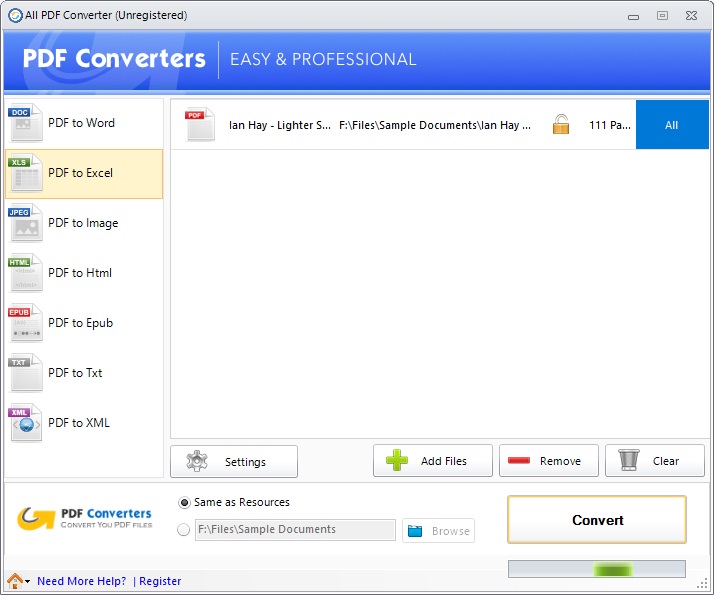 Вы также можете добавлять новые фотографии и простые фигуры, используя бесплатные инструменты для рисования.
Вы также можете добавлять новые фотографии и простые фигуры, используя бесплатные инструменты для рисования.
Использовать конвертер PDF в JPG очень просто, вам не нужно обладать какими-либо техническими знаниями для использования программного обеспечения. Все, что вам нужно, это подключение к Интернету.
Цены
PDFSimpli предлагает бесплатные услуги преобразования PDF в JPG . Однако некоторые функции ограничены и доступны только при использовании платных планов.
Онлайн-приложение предлагает различные тарифные планы, такие как годовой план за 29 долларов США.9,40 для восьми пользователей, шестимесячный план для одного пользователя за 37,20 долларов США каждые шесть месяцев, 28-дневный план для четырех пользователей за 39,95 долларов США и один пользователь за 6,95 долларов США для одного пользователя с ограниченным документом за 1,95 долларов США за каждые 28 дней. Тарифные планы могут различаться в зависимости от вашего местоположения.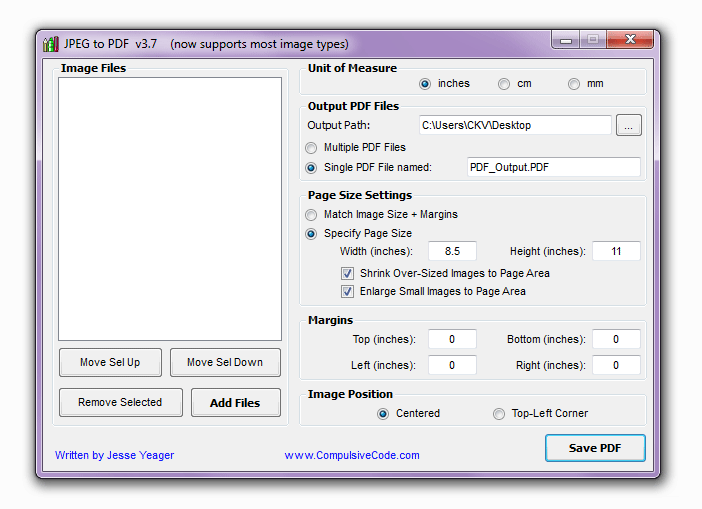
Лучший конвертер PDF в JPG с расширенными настройками преобразования и мощным API
CloudConvert — это онлайн-конвертер документов, который позволяет пользователям конвертировать PDF-файлы в формат JPG. Онлайн-приложение, которое по прозвищу «Швейцарский армейский нож» для преобразования файлов поддерживает более 200 форматов файлов , таких как PDF, DOCX, PPT, PPTX, XLSX и EPUB. Вам не нужно загружать какое-либо программное обеспечение, чтобы использовать этот онлайн-инструмент.
Благодаря передовой технологии преобразования CloudConvert гарантирует, что выходной файл JPG будет таким же, как файл PDF, который вы загрузили для преобразования.
Конвертер PDF в JPG предлагает расширенные настройки преобразования, которых нет во многих конвертерах PDF в JPG. Хотя эти дополнительные параметры являются необязательными, они помогают улучшить качество вывода. Вы можете оставить его по умолчанию, если вы не знакомы с параметрами, которые можно выбрать для некоторых настроек.
Вы можете выбрать диапазон страниц, который хотите преобразовать в формат JPG, установить плотность пикселей (разрешение в пикселях на дюйм) и установить ширину страницы в пикселях. Онлайн-приложение позволяет установить высоту страницы в пикселях и выбрать уровень сжатия JPEG от 1 (наивысшее возможное сжатие, но самое низкое качество изображения) до 100 (наименьшее возможное сжатие, но наилучшее качество изображения).
CloudConvert обеспечивает безопасность вашей информации, гарантируя, что никто из вас не получит доступ к вашим файлам. Онлайн-приложение зарабатывает деньги на продаже своего мощного API, а не на продаже ваших данных. Его мощный API позволяет настраивать интеграцию с вашим приложением и другими функциями, такими как полная интеграция с Amazon S3.
Цены
CloudConvert позволяет пользователям бесплатно конвертировать файлы PDf в формат JPG. С бесплатным планом вы можете совершать до 25 конверсий в день.
Если вы хотите получить доступ к большему количеству функций и большему количеству конверсий, вы должны подписаться на его премиальные планы (пакеты и подписки). Пакетный план включает в себя единовременный платеж за фиксированное количество минут конверсии, которые не истекают, пока вы не исчерпаете их.
План подписки предусматривает ежемесячную оплату фиксированного количества минут конвертации, которые истекают в конце месяца, если они не были израсходованы до этого времени.
Лучший конвертер PDF в JPG с возможностью загрузки нескольких документов
pdfFiller — один из лучших конвертеров PDF в JPG на рынке. Онлайн-приложение позволяет пользователям легко конвертировать файлы PDF в формат JPG.
Пользоваться онлайн-конвертером файлов очень просто. Первый шаг — загрузить документ в pdfFiller. Затем вы редактируете документ PDF до тех пор, пока он не будет соответствовать вашим потребностям, и последний шаг — сохранить его в формате Powerpoint (формат PPT или PPTX).
pdfFiller предлагает пользователям несколько вариантов загрузки документов. Вы можете просто перетащить PDF-документ, который хотите преобразовать, в онлайн-приложение или нажать «Найти документ на вашем компьютере», чтобы загрузить его с вашего компьютера.
Другой вариант загрузки документов — загрузка документов непосредственно из вашего облачного хранилища и сервисов обмена файлами, таких как Box, OneDrive, Dropbox.
Вы также можете загрузить файл PDF для преобразования в формат JPG, введя URL-адрес документа. pdfFiller позволяет пользователям искать в своей библиотеке более 10 миллионов форм по имени или описанию заполняемых документов.
Онлайн-конвертер файлов позволяет пользователям использовать свои собственные адреса электронной почты для добавления документов в свою учетную запись pdfFiller в любое время, в любом месте и с любого устройства. Вы должны зарегистрироваться, чтобы пользоваться этой услугой.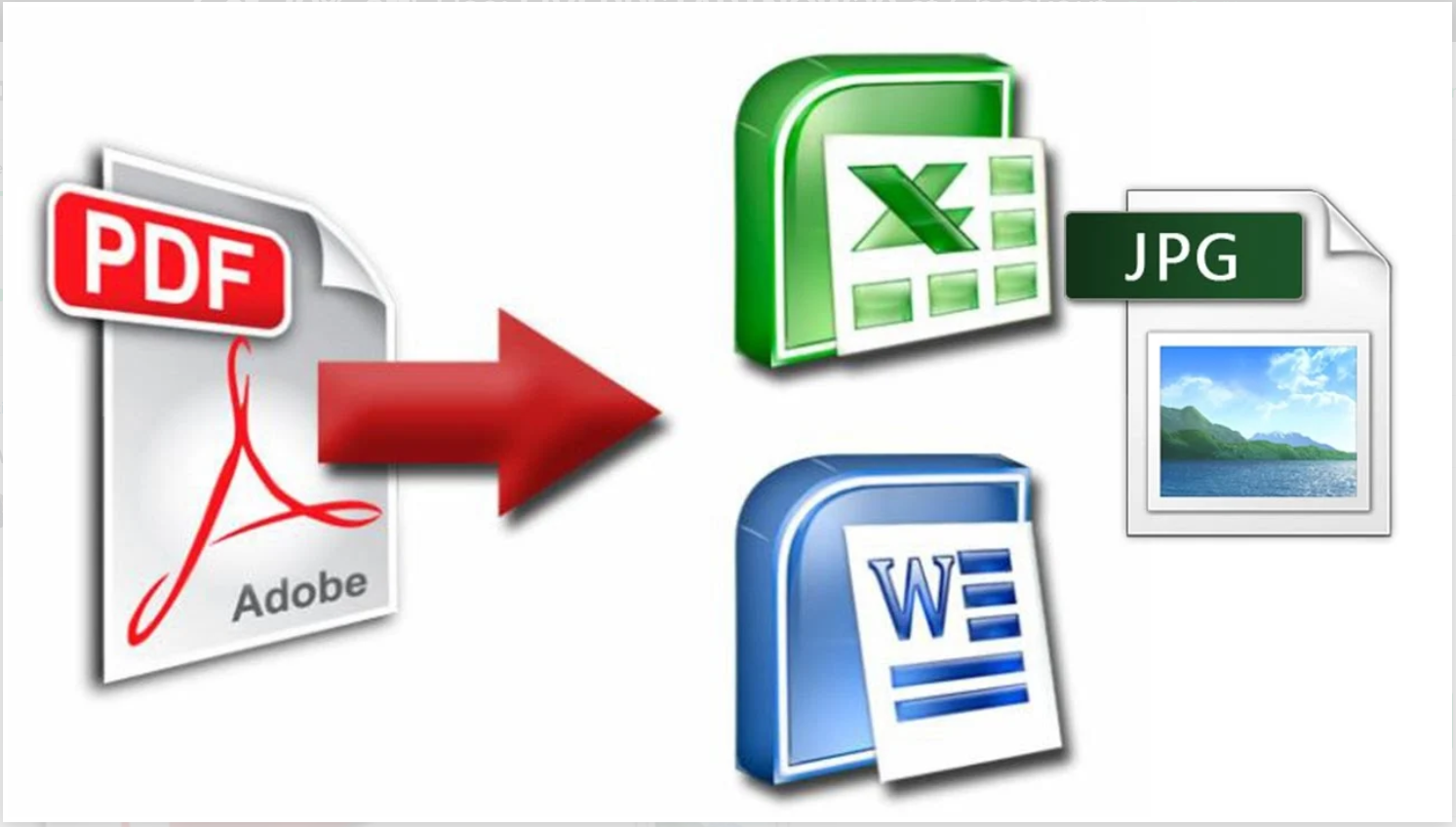 Вы также можете запросить документы у кого угодно по электронной почте для загрузки.
Вы также можете запросить документы у кого угодно по электронной почте для загрузки.
pdfFiller интегрируется со сторонними приложениями, такими как Xero, Slack и Salesforce. Онлайн-приложение также позволяет пользователям сжимать PDF, объединять PDF, разделять PDF, изменять порядок PDF, добавлять новые изображения в PDF, редактировать PDF и поворачивать PDF.
Цены
pdfFiller позволяет пользователям использовать бесплатный конвертер PDF в JPG. Предлагает пользователям три тарифных плана: базовый, премиальный и облачный бизнес-план airSlate.
Базовый план стоит 20 долларов в месяц и подходит для одного пользователя, премиальный план стоит 40 долларов и подходит для 5 пользователей, а облачный бизнес-план airSlate стоит 50 долларов в месяц и подходит для бизнеса.
Лучший конвертер PDF в JPG для высококачественного преобразования
Foxit — это мощный конвертер PDF в JPG, который позволяет пользователям преобразовывать файлы PDF в формат JPG с высокой скоростью и высоким качеством.
Пользователи могут использовать онлайн-приложение для простого преобразования файлов PDF в желаемый формат, даже для новых пользователей. Вам не нужно никаких специальных навыков, чтобы использовать программное обеспечение, все, что вам нужно, это подключение к Интернету.
Онлайн-конвертер файлов — это больше, чем просто конвертер PDF в JPG. Пользователи могут использовать редактор PDF для простого преобразования файлов PDF в несколько форматов изображений, кроме JPG, таких как PNG и GIF.
Foxit имеет простой в использовании пользовательский интерфейс, который предлагает пользователям современные PDF-решения , такие как конвертер Word в PDF и конвертер PDF в Word. Он также поддерживает другие форматы файлов, такие как Excel, PowerPoint, HTML, RTF и другие.
С помощью конвертера PDF в JPG вы можете преобразовать весь документ PDF или выбранную область для преобразования. Он работает в любом веб-браузере, таком как Chrome, Firefox и Edge, а также в операционных системах Windows и Mac.
Использовать конвертер PDF в JPG очень просто. Просто перетащите файл PDF в соответствующее поле или щелкните, чтобы выбрать файл PDF, который вы хотите загрузить со своего компьютера.
После успешной загрузки файла PDF нажмите кнопку преобразования, чтобы начать преобразование PDF в JPG. Нажмите кнопку «Загрузить» после преобразования, чтобы загрузить его на свой компьютер.
Цены
Foxit предлагает бесплатный конвертер PDF в JPG, который пользователи могут использовать для преобразования файлов PDF в формат JPG. Если вам нужен доступ к дополнительным функциям и инструментам, вы можете подписаться на премиум-планы: Foxit PDF Editor, Foxit PDF Editor Pro и Foxit Sign.
Foxit PDF Editor стоит 182,85 долларов за лицензию, Foxit PDF Editor Pro — 228,85 долларов, Foxit Sign — 110,40 долларов, а Foxit Sign Pro — 345 долларов.
Лучший конвертер PDF в JPG с доступом к нескольким инструментам PDF
ILovePDF — это простой конвертер PDF в JPG, который позволяет пользователям легко конвертировать PDF-файлы в формат JPG.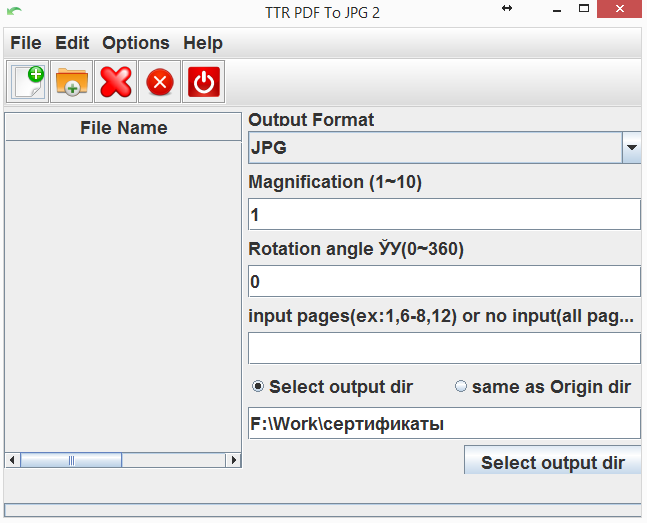 Вам не нужно загружать какое-либо программное обеспечение или регистрироваться, чтобы пользоваться его услугами.
Вам не нужно загружать какое-либо программное обеспечение или регистрироваться, чтобы пользоваться его услугами.
Конвертер PDF в JPG прост в использовании. ILovePDF предлагает три различных варианта загрузки PDF-файлов, которые вы хотите преобразовать. Вы можете нажать кнопку «Выбрать PDF-файлы», чтобы выбрать файл для загрузки прямо с вашего компьютера. Другой вариант — перетащить файл PDF в онлайн-приложение. Вы также можете загружать PDF-файлы из своего аккаунта Google Диска или Dropbox.
Помимо преобразования файлов PDF в формат JPG, конвертер файлов также предоставляет пользователям другие услуги по преобразованию файлов. Они включают слияние, разделение, сжатие, организацию, оптимизацию, вращение, редактирование, восстановление, разблокировку и преобразование PDF-файлов. Вы также можете использовать онлайн-приложение для добавления, удаления и извлечения страниц.
У ILovePDF есть настольное приложение, которое пользователи могут загрузить, чтобы получить автономный доступ к своим инструментам PDF. Он совместим с операционными системами Mac и Windows. Вы также можете загрузить его мобильное приложение для более быстрого доступа к инструментам PDF с устройств Android и iOS.
Он совместим с операционными системами Mac и Windows. Вы также можете загрузить его мобильное приложение для более быстрого доступа к инструментам PDF с устройств Android и iOS.
Цены
ILovePDF предлагает три плана: бесплатный, премиальный и бизнес-планы. Бесплатный план дает вам доступ ко всем инструментам ILovePDF, но предлагает ограниченную обработку документов и содержит много навязчивой рекламы.
Если вы хотите пользоваться неограниченным доступом к обработке документов, доступом к мобильному и настольному приложению, без рекламы и поддержкой клиентов, среди прочих функций, вы должны подписаться на его премиум-план.
Бизнес-план включает в себя все преимущества премиальных планов, а также настраиваемые функции для вашего бизнеса, такие как специальное оборудование и индивидуальный контракт.
Лучший конвертер PDF в JPG с расширением Google Chrome
PDF Candy — один из лучших конвертеров PDF в JPG на рынке. Загрузка PDF-файлов для преобразования в формат JPG очень проста в PDF Candy. Просто нажмите кнопку «+Добавить файл», чтобы загрузить PDF-файлы прямо с вашего компьютера, или перетащите PDF-файл, который вы хотите преобразовать, в приложение.
Загрузка PDF-файлов для преобразования в формат JPG очень проста в PDF Candy. Просто нажмите кнопку «+Добавить файл», чтобы загрузить PDF-файлы прямо с вашего компьютера, или перетащите PDF-файл, который вы хотите преобразовать, в приложение.
Кроме того, он предлагает вам возможность загрузить PDF-файл, который вы хотите преобразовать в формат JPG, из облачных сервисов хранения, таких как Google Drive и Dropbox. Вы можете загрузить его расширение Google Chrome для более быстрого преобразования в браузере Chrome.
PDF Candy позволяет пользователям выбирать желаемое качество выходного изображения (высокое качество, среднее качество и низкое качество). Вариант «Высокое качество» лучше всего подходит, если вы хотите конвертировать PDF в JPG с наилучшим качеством. Однако обратите внимание, что файл может быть большим, так как сжатие невелико.
Вариант «Низкое качество» лучше всего подходит, если вы хотите получить изображение JPG максимально компактного размера.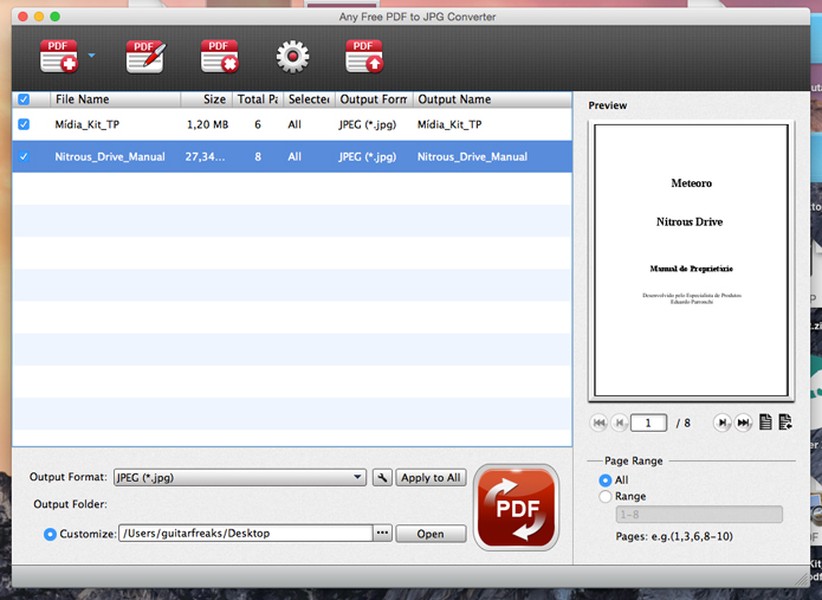 Если вы хотите получить баланс между качеством изображения и размером файла, выберите вариант «Среднее качество».
Если вы хотите получить баланс между качеством изображения и размером файла, выберите вариант «Среднее качество».
Вы также можете поворачивать страницы PDF, которые хотите преобразовать. Нажмите кнопку «Преобразовать PDF», чтобы преобразовать PDF в JPG. Он конвертирует PDF-страницы изображений JPG бесплатно и с высокой скоростью.
PDF Candy защищен и использует расширенные функции безопасности, такие как шифрование Secure Socket Layer (SSL) , чтобы обеспечить безопасность загруженных данных. Ваши файлы хранятся на его сервере только в целях конвертации. Он безвозвратно удаляет ваши файлы менее чем через час после конвертации.
Цены
PDF Candy предлагает бесплатный конвертер PDF в JPG. Если вам нужен доступ без почасовых ограничений, увеличение размера файла для каждой задачи до 500 МБ и обработка с высоким приоритетом, вам необходимо подписаться на его премиальные планы.
Ежемесячный веб-план стоит 6 долларов в месяц, а годовой веб-план — 48 долларов в год.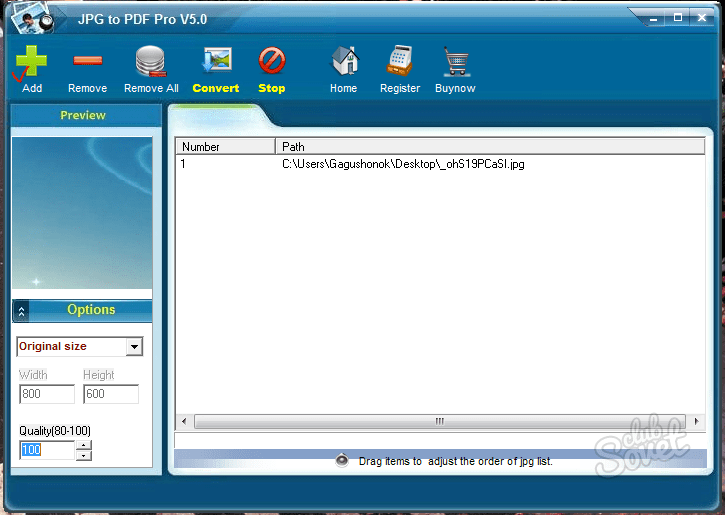 Пожизненный план для рабочего стола + Интернет стоит 9 долларов.9 на пожизненную лицензию и дает вам доступ к настольному приложению PDF Candy.
Пожизненный план для рабочего стола + Интернет стоит 9 долларов.9 на пожизненную лицензию и дает вам доступ к настольному приложению PDF Candy.
Бесплатный и быстрый конвертер PDF в JPG
PDF Converter — один из лучших бесплатных конвертеров PDF в JPG на рынке. Пользовательский интерфейс прост и подходит для всех, в том числе для тех, у кого нет опыта использования инструмента для конвертации PDF.
Пользоваться онлайн-приложением очень просто. Просто нажмите кнопку «Выбрать файл PDF», чтобы выбрать файл PDF, который вы хотите преобразовать с вашего устройства. Кроме того, вы также можете перетащить файл PDF в онлайн-приложение.
Конвертер PDF в JPG мгновенно начинает преобразовывать файлы PDF в высококачественные изображения JPG. Когда ваша загрузка будет готова, вам будет предложено загрузить и сохранить ее на вашем устройстве. После преобразования он автоматически удаляет загруженный файл и преобразованное изображение JPG на своих серверах, чтобы защитить ваши данные.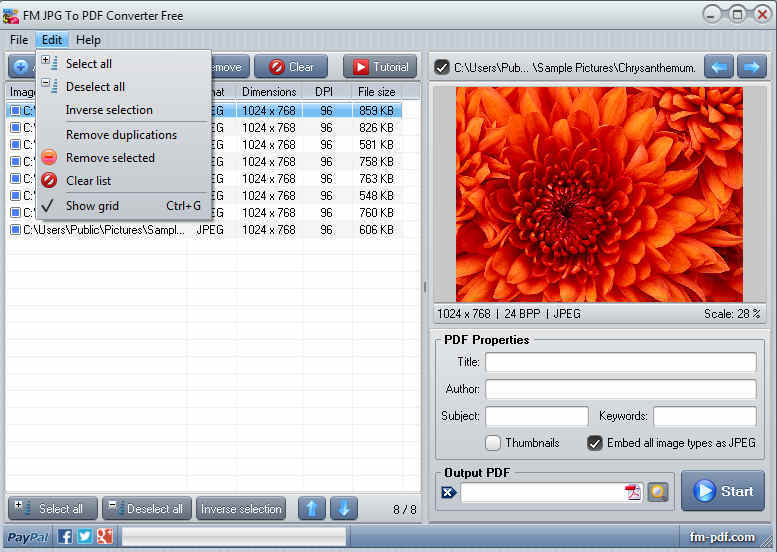
PDF Candy предлагает больше, чем просто конвертер файлов PDF в JPG. Вы также можете получить доступ к другим инструментам редактирования PDF, таким как сжатие PDF, слияние, разделение, вращение и другие. Программное обеспечение для преобразования файлов также служит конвертером PDF в Word, конвертером Word в PDF, конвертером PDF в PowerPoint и т. д.
Вы можете сохранить преобразованные файлы JPEG в облачном хранилище и службах обмена файлами , таких как Google Drive или Dropbox, для удобного хранения файлов и обмена ими.
Онлайн-приложение совместимо с любым веб-браузером и различными операционными системами, такими как Windows и Mac. PDF Candy шифрует все ваши файлы, используя свою 256-битную технологию шифрования для защиты ваших данных.
Цены
PDF Converter предлагает пользователям бесплатный инструмент преобразования PDF в JPG. Однако, если вам нужен доступ к неограниченному преобразованию размера документа, возможность конвертировать несколько документов одновременно и мгновенное преобразование, вы должны подписаться на его премиальные планы (1 месяц или пожизненные планы).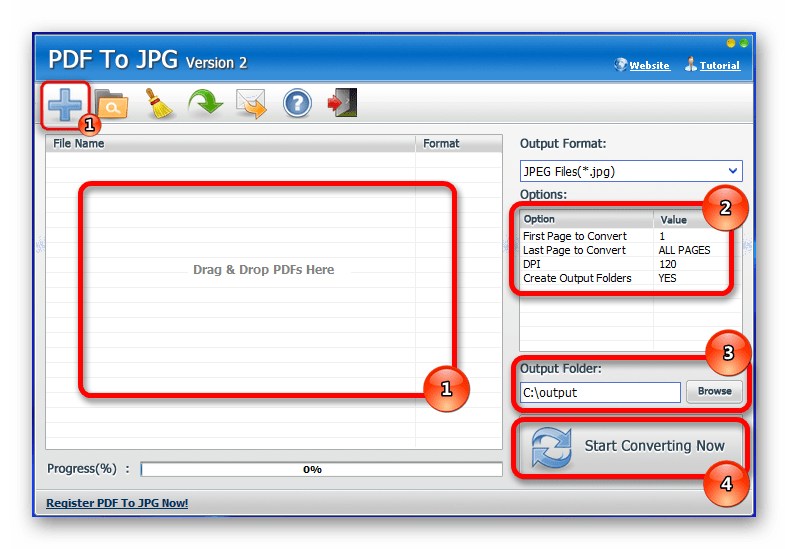
Лучший конвертер PDF в JPG для быстрого и качественного преобразования
PDF2Go — один из лучших конвертеров PDF в JPG на рынке. Мощный конвертер PDF в JPG помогает пользователям преобразовывать файлы PDF в изображения JPG.
Пользоваться онлайн-приложением очень просто. Вы можете загрузить файл PDF для преобразования в формат JPG, нажав кнопку «Выбрать файл», чтобы загрузить файл PDF прямо с вашего устройства. Кроме того, вы можете просто перетащить файл PDF в соответствующее поле в онлайн-приложении.
Кроме того, вы можете ввести URL-адрес файла PDF, если он размещен в Интернете, или загрузить его из своей учетной записи Dropbox или Google Drive.
Вы также можете использовать дополнительную опцию настроек, чтобы лучше определить объем и качество преобразования PDF в JPG. Вы можете изменить размер (ширину и высоту) изображения и качество DPI (точек на дюйм) изображения.
PDF2Go позволяет пользователям изменять качество изображения от 0 до 100 процентов, где 0 означает наилучшее сжатие, а 100 — наивысшее качество.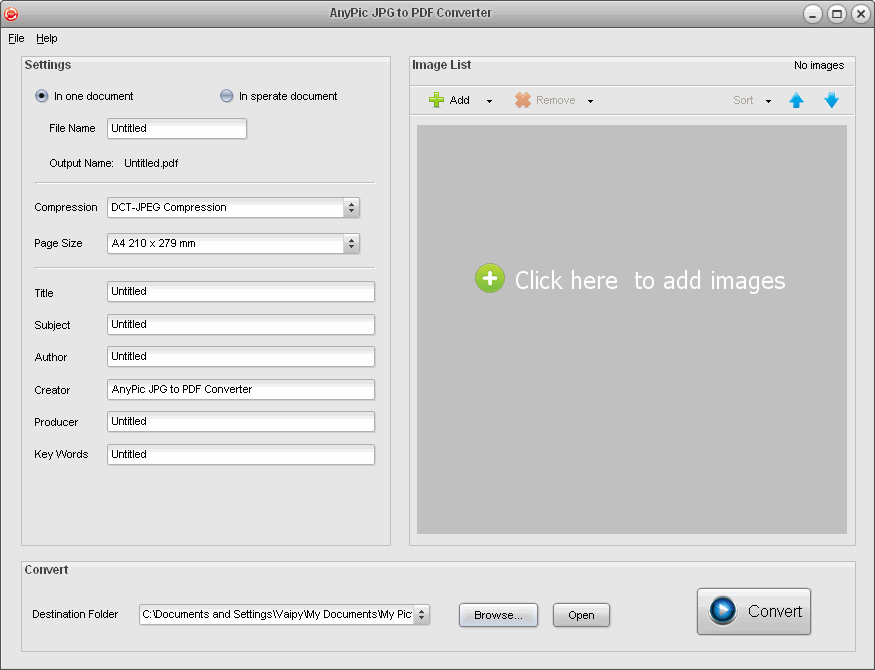 Вы также можете отметить кнопку «Включить коррекцию перекоса», чтобы исправить кривые изображения.
Вы также можете отметить кнопку «Включить коррекцию перекоса», чтобы исправить кривые изображения.
Онлайн-приложение позволяет добавлять фотоэффекты и применять к преобразованному файлу цветовые фильтры, такие как оттенки серого, сепия, цветные, ретро, монохромные и отрицательные цвета. Вы можете загрузить его расширение для Chrome или Firefox для более быстрой и простой обработки PDF-файлов в веб-браузере.
Цены
У PDF2Go есть два бесплатных плана: незарегистрированный и зарегистрированный. Незарегистрированный бесплатный план дает вам доступ к ограниченному размеру файла и ограниченному количеству файлов на преобразование. При регистрации в PDF2Go (зарегистрированный бесплатный план) вы получаете файл большего размера и больше файлов за преобразование.
Премиум-план предлагает максимальное количество файлов за одно преобразование (до 400) и неограниченный размер документа (до 8 ГБ). Это стоит 6 долларов в месяц.
Лучший конвертер PDF в JPG с превосходными инструментами преобразования
Adobe Acrobat — один из самых популярных конвертеров PDF в JPG на рынке. Преобразователь изображений PDF в JPG предлагает пользователям первоклассные услуги преобразования и не снижает качество преобразованного файла изображения.
С помощью онлайн-приложения пользователи могут легко загружать файлы PDF в формат изображения JPG, просто перетаскивая файл PDF, который они хотят преобразовать в приложение. Другой вариант — нажать кнопку «Выбрать файл», чтобы загрузить файл PDF прямо с вашего устройства.
Преобразование файлов из формата PDF в формат изображения JPG выполняется легко и быстро с помощью конвертера Adobe Acrobat PDF в JPG. Онлайн-приложение предлагает невероятный пользовательский интерфейс и имеет богатый набор инструментов и функций преобразования, доступных пользователям.
Adobe Acrobat поддерживает преобразование файлов PDF в файлы других форматов, таких как Excel, Word и PowerPoint. Конвертер PDF в JPG прост в использовании для всех пользователей, включая тех, кто не знаком с онлайн-приложением.
Конвертер PDF в JPG прост в использовании для всех пользователей, включая тех, кто не знаком с онлайн-приложением.
Благодаря функции пакетной обработки Adobe Acrobat легко преобразовывать несколько файлов PDF в форматы изображений JPG. Вместо многократного преобразования по одному, это поможет вам преобразовать их все сразу, экономя ваше драгоценное время и энергию.
Цены
Adobe Acrobat предлагает пользователям бесплатные услуги преобразования PDF в JPG. Однако, если вы хотите получить доступ к расширенным функциям, таким как возможность одновременного преобразования нескольких файлов PDF, вам необходимо подписаться на премиум-планы (Acrobat Pro DC и Acrobat PDF Pack).
Acrobat Pro DC стоит 14,99 долларов в месяц, а Acrobat PDF Pack — 9,99 долларов в месяц.
Простой и удобный конвертер PDF в JPG с доступными планами Pro
Zonepdf — это быстрый и простой конвертер PDF в JPG, который позволяет пользователям легко преобразовывать файлы PDF в формат JPG.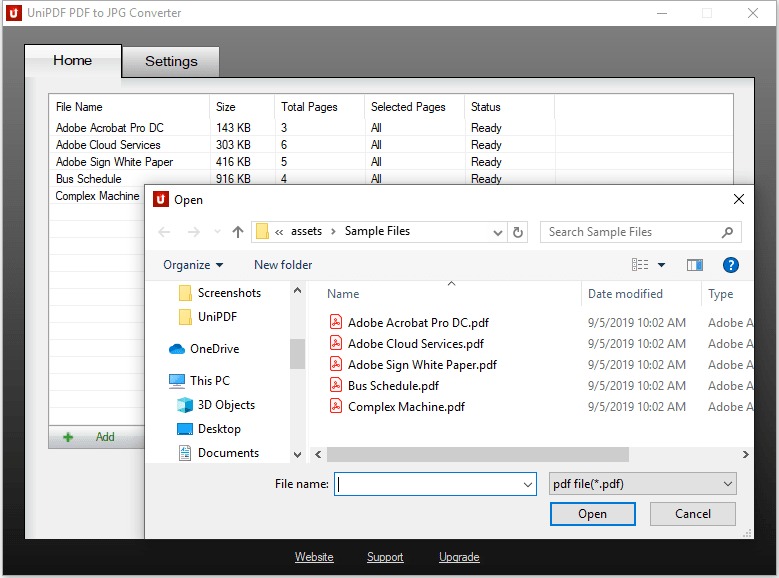 Вам не нужно загружать какое-либо программное обеспечение, чтобы использовать приложение.
Вам не нужно загружать какое-либо программное обеспечение, чтобы использовать приложение.
Набор навыков не требуется, любой может легко использовать программу для преобразования файлов PDF в форматы изображений JPG без присмотра.
Пользоваться онлайн-приложением очень просто. Просто перетащите файл PDF, который вы хотите преобразовать, в онлайн-приложение или щелкните цветное поле, чтобы загрузить файл PDF прямо с вашего устройства.
Вы также можете загружать файлы из облачных хранилищ и сервисов обмена файлами, таких как Dropbox и Google Drive. Нажмите «Преобразовать в JPG», чтобы загрузить файл изображения. Вы получаете результат в течение нескольких секунд.
Zonepdf точно преобразует файлы PDF в изображения без ошибок форматирования. Быстрый конвертер PDF в JPG предлагает оперативную поддержку клиентов. Вы можете конвертировать сразу несколько файлов бесплатно.
Файлы, которые вы загружаете в онлайн-приложение, безопасны и передаются по защищенному соединению.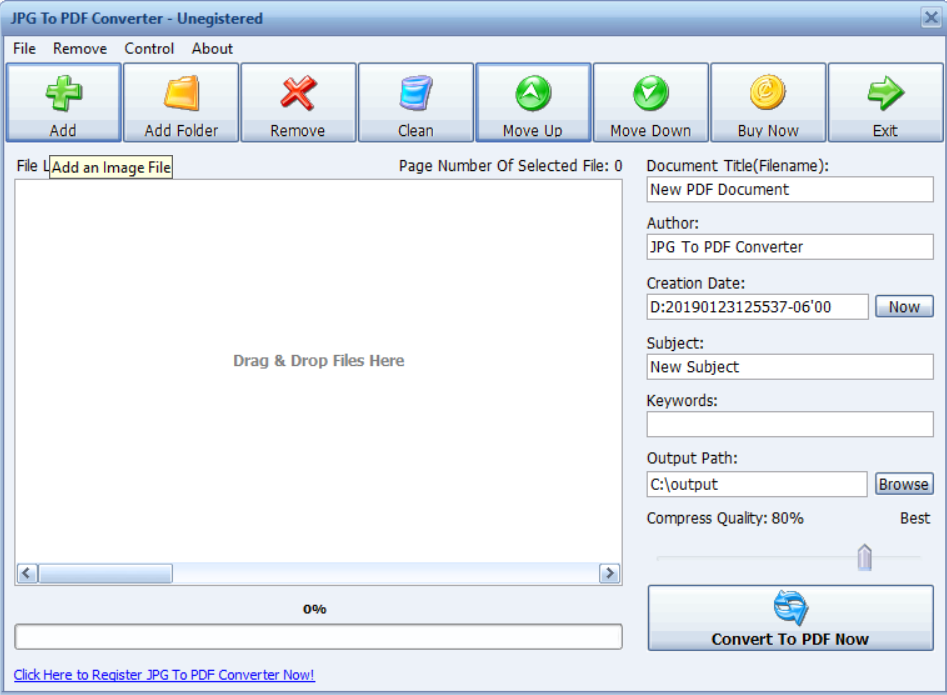 После преобразования вашего PDF-файла в JPG Zonepdf безвозвратно удаляет все записи ваших файлов со своих серверов в течение нескольких часов.
После преобразования вашего PDF-файла в JPG Zonepdf безвозвратно удаляет все записи ваших файлов со своих серверов в течение нескольких часов.
Цены
Zonepdf предлагает бесплатный конвертер PDF в JPG. Однако, если вы хотите получить доступ к большему количеству функций и функций, вы должны подписаться на его профессиональные планы (3-летний план, 2-летний план и 1-летний план).
Трехлетний план стоит 1,59 доллара США.в месяц, двухлетний план стоит 2,39 доллара в месяц, а годовой план — 3,19 доллара в месяц.
Лучший конвертер PDF в JPG для массового преобразования
PDF в изображение — это простой и бесплатный конвертер PDF в JPG, который пользователи могут использовать для преобразования файла PDF в изображение JPG. Онлайн-приложение предоставляет пользователям более высокое качество изображения, чем многие из представленных на рынке конвертеров PDF в JPG.
Одной из лучших особенностей PDF to Image является то, что он предлагает массовое преобразование файлов PDF в форматы изображений JPG. Вы можете конвертировать до 20 файлов PDF одновременно. С помощью конвертера PDF в JPG вы можете загрузить до 50 МБ файлов PDF для преобразования в файлы JPG.
Вы можете конвертировать до 20 файлов PDF одновременно. С помощью конвертера PDF в JPG вы можете загрузить до 50 МБ файлов PDF для преобразования в файлы JPG.
Онлайн-приложение простое в использовании. Нажмите кнопку «Загрузить файлы», чтобы загрузить файлы PDF, которые вы хотите преобразовать в формат JPG. Вы можете «Очистить очередь», чтобы удалить загруженные PDF-файлы, если вы загрузили неправильные файлы. Дождитесь окончания процесса преобразования.
Нажмите кнопку «Загрузить все», чтобы загрузить сразу все преобразованные файлы JPG в ZIP-архив. Вы также можете загрузить результаты по файлу.
Конвертер PDF в JPG совместим с веб-браузерами, такими как Google Chrome, Microsoft Edge и Mozilla Firefox. Он также работает в различных операционных системах, таких как Windows и Mac.
Цена
PDF to Image можно использовать бесплатно.
Была ли эта статья полезной?
5.0
Рейтинг 5 из 5
5 из 5 звезд (на основании 2 отзывов)
Отлично100%
Очень хорошо0%
Среднее0%
Плохо0%
Ужасно0%
Ваша общая оценкаВыберите оценку5 звезд4 звезды3 звезды2 звезды1 звезда Название отзыва Ваш отзыв Ваше имя Этот отзыв основан на моем собственном опыте и является моим искренним мнением.
PDF в JPG — конвертируйте PDF в JPG бесплатно
PDF в JPG — конвертируйте PDF в JPG бесплатно — LightPDF Как конвертировать PDF в JPGПросто поместите файл PDF в поле выше и немного подождите. После этого вы можете сохранить преобразованный файл на свой компьютер.
Бесплатный неограниченный инструментЭтот конвертер PDF в JPG является бесплатным, он не имеет ограничений по размеру загружаемого файла. Это действительно полезно, чтобы помочь вам конвертировать файлы PDF.
Поддерживает все платформыНаш онлайн-конвертер PDF в JPG работает на всех устройствах, включая Mac, Windows, iOS или Android.
Высокая скорость конвертации LightPDF помогает конвертировать PDF-файлы в JPG за считанные секунды и позволяет загружать преобразованные файлы.

 archlinux.org/snapd.git
$ cd snapd
$ makepkg -si
archlinux.org/snapd.git
$ cd snapd
$ makepkg -si